Khi bạn sử dụng ứng dụng Word thường xuyên trong công việc bạn có thể gặp phải trường hợp gõ đi gõ lại 1 đoạn văn bản nào đó hay tạo nhiều lần một kiểu định dạng nào đó. Với bài hướng dẫn này bạn sẽ biết cách để tạo mẫu (template) tùy ý trong Word 2007 và 2010 để có thể sử dụng lại những mẫu văn bản mà bạn đã tạo ra trước đó.
Không chỉ có những tính năng cơ bản để tạo mục lục trong Word, trong bộ công cụ của Office Word còn có hỗ trợ bạn một tính năng rất hữu ích đó chính là tạo các mẫu (template) cho các đoạn văn bản mà bạn phải dùng lại chúng nhiều lần. Sau khi bạn tạo ra các mẫu văn bản này, bạn có thể tiết kiệm rất nhiều thời gian và công sức cho việc soạn thảo và file văn bản của mình.

Hướng dẫn tạo mẫu (Template) tùy ý trong Word 2007/2010
Đầu tiên bạn mở cửa sổ Windows Explorer lên và click Chuột Trái để chọn vào ổ cài đặt Windows của bạn, thường thì đó là ổ C. Sau đó bạn gõ vào ô tìm kiếm cụm từ “Normal.dotm” để tìm kiếm file này. Sau khi máy tính tìm kiếm xong, bạn click Chuột Phải vào file Normal và chọn Open file location như trong hình sau:
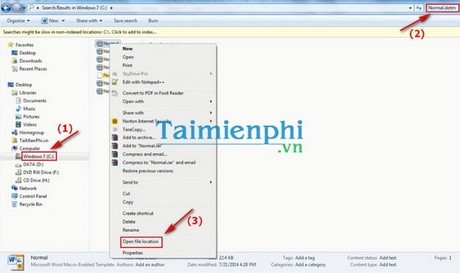
Lúc này thư mục chứa các mẫu template của word trong máy sẽ được mở ra:

Với Word 2007:
Giả sử bạn có một mẫu như sau và bạn muốn tạo thành 1 template để sử dụng sau này:

Bước 1 : Tạo file Tempalte:
Bạn vào Office Button > Save As rồi bạn chọn Word Template:

Bây giờ bạn sang thư mục chứa các mẫu template lúc trước và copy đường dẫn của thư mục này:

Rồi bạn paste đường dẫn vừa copy ở trên vào ô File Name ở bảng hiện ra lúc trước, sau đó bạn thêm dấu “\” vào cuối đường dẫn vừa paste vào và đặt tên cho file template của bạn như hình rồi click Save:

Ở bảng hiện ra bạn click OK:

Bước 2 : Mở file template đã tạo: Bạn vào Office Button > New:

Bạn chọn My Templates:

Rồi bạn chọn mẫu template đã tạo mà bạn muốn mở và click OK để mở:

Và ngay lập tức mẫu template của bạn sẽ được mở ra trong một Document mới :

Với Word 2010 bạn làm như sau:
Giả sử bạn có một mẫu như sau và bạn muốn tạo thành 1 template để sử dụng sau này:

Bước 1 : Tạo file Tempalte: Bạn vào File >Save As:

Bây giờ bạn sang thư mục chứa các mẫu tempalte lúc trước và copy đường dẫn của thư mục này:

Rồi bạn paste đường dẫn vừa copy ở trên vào ô File Name ở bảng hiện ra lúc trước, sau đó bạn thêm dấu “\” vào cuối đường dẫn vừa paste vào và đặt tên cho file template. Sau đó bạn chọn mục Save as type là Word Template như hình rồi click Save:

Ở bảng hiện ra bạn click OK:

Bước 2 : Mở file template đã tạo: Bạn vào File >New:

Bạn chọn My Templates, rồi chọn mẫu template đã tạo mà bạn muốn mở và click OK để mở:

Và ngay lập tức mẫu template của bạn sẽ được mở ra trong một Document mới :

https://thuthuat.taimienphi.vn/tao-mau-template-tuy-y-trong-word-2007-2010-2423n.aspx
Vậy là bạn đã biết cách tạo mẫu (template) tùy ý trong Word 2007 và 2010 rồi đó. Ngoài ra, bạn có thể tìm hiểu thêm cách chia cột trong word để trình bày bố cục một cách hợp lý hơn. Với các thao tác đơn giản này bạn có thể nhanh chóng tạo ra những mẫu văn bản hay dùng cho mình và bạn sẽ tiết kiệm được nhiều thời gian cũng như tăng tính chính xác cho các file văn bản mà bạn tạo ra.